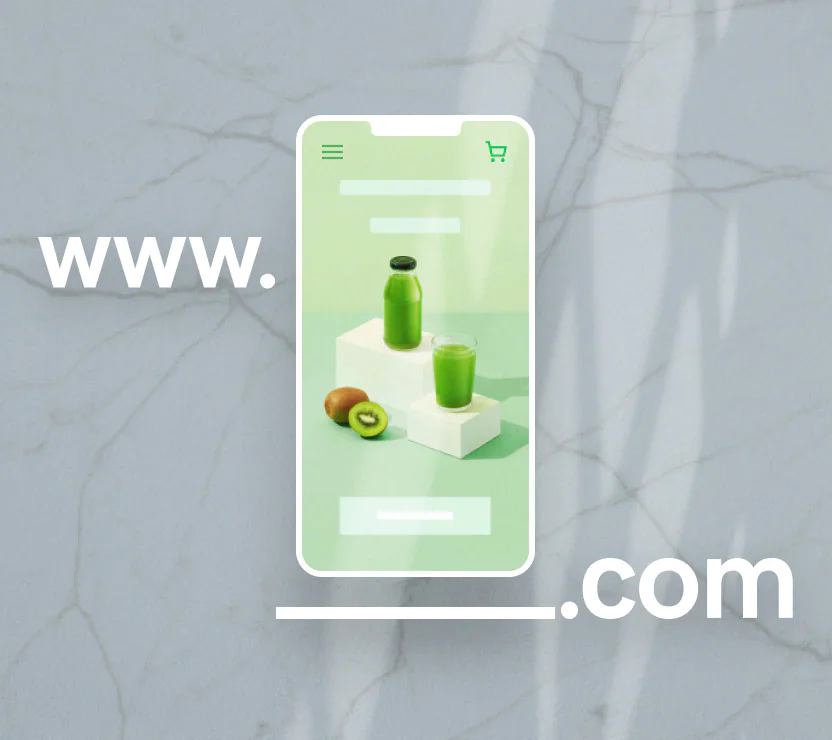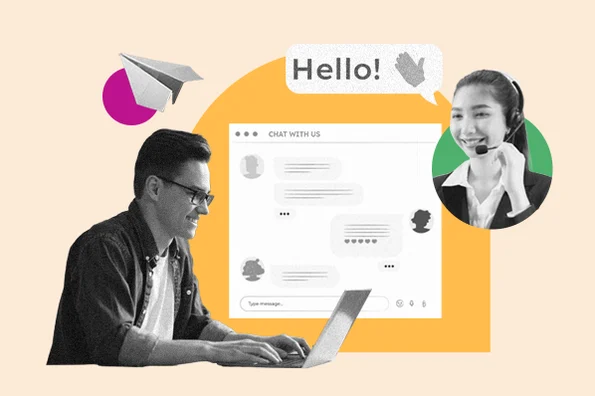So entfernen Sie Malware mit dem Wordfence-Plugin: Eine Schritt-für-Schritt-Anleitung für WordPress-Benutzer
Malware ist der Albtraum jedes Website-Besitzers. Ob es sich um seltsame Weiterleitungen, einen plötzlichen Rückgang des Traffics oder eine Warnung von Google handelt, bösartiger Code kann auf Ihrer WordPress-Website erheblichen Schaden anrichten. Glücklicherweise, wenn Sie das Wordfence Security Plugin installiert haben, sind Sie bereits einen Schritt voraus bei der Verteidigung und Desinfektion Ihrer Website.
In diesem Artikel führen wir Sie durch die Malware-Entfernung mit Wordfence, erklären, warum Millionen Menschen diesem Plugin vertrauen, und geben Tipps zur Vermeidung zukünftiger Infektionen. Los geht’s.
Warum Wordfence Ihr bester Verbündeter gegen Malware ist
Wordfence ist eines der beliebtesten und leistungsstärksten WordPress-Sicherheits-Plugins, das eine robuste Firewall, einen Echtzeit-Bedrohungsabwehr-Feed und einen Malware-Scanner bietet. Es wird von über 4 Millionen Websites weltweit vertraut, und das aus gutem Grund:
- Umfassendes Scannen von Kerndateien, Themes und Plugins
- Echtzeitwarnungen für verdächtige Aktivitäten
- Einfache Bereinigung für bekannte Malware-Muster
- Live-Traffic-Überwachung, um bösartige Benutzer zu erkennen
Wenn Sie es ernst meinen mit dem Schutz Ihrer Website, ist Wordfence ein Muss.
Schritt-für-Schritt-Anleitung: So entfernen Sie Malware mit dem Wordfence-Plugin
🔹 Schritt 1: Wordfence installieren und aktivieren
Wenn Sie dies noch nicht getan haben, installieren Sie Wordfence aus dem WordPress-Plugin-Verzeichnis.
- Gehen Sie zu Ihrem WordPress-Dashboard.
- Navigieren Sie zu Plugins > Add New.
- Suchen Sie nach „Wordfence Security“.
- Klicken Sie auf Jetzt installieren, dann Aktivieren.
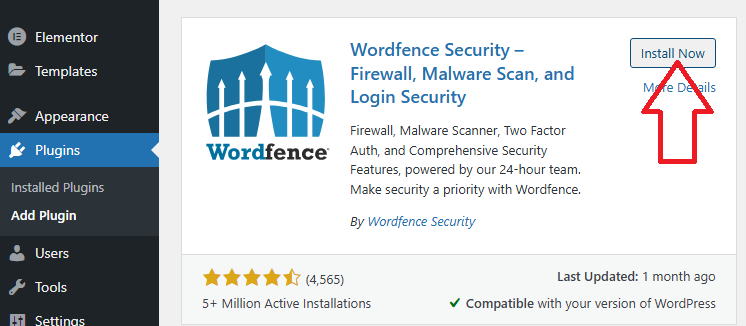
🔹 Schritt 2: Führen Sie einen vollständigen Malware-Scan durch
- Gehen Sie in Ihrem Dashboard zu Wordfence > Scan.
- Klicken Sie auf Start New Scan.
- Lassen Sie den Scan laufen. Je nach Größe Ihrer Website kann dies mehrere Minuten dauern.
Wordfence wird nach Folgendem suchen:
- Malware-Signaturen
- Hintertüren
- SEO-Spam
- Verdächtiger Code in Themes oder Plugins

🔹 Schritt 3: Analysieren Sie die Scan-Ergebnisse
Sobald der Scan abgeschlossen ist, zeigt Wordfence eine Liste von Problemen an. Achten Sie auf Einträge, die als markiert sind:
- Kritische Bedrohungen
- Probleme mit hoher Schwere
Jedes Ergebnis bietet detaillierte Erklärungen und empfohlene Maßnahmen.
🔹 Schritt 4: Bereinigte infizierte Dateien
Sie haben zwei Optionen:
- Reparieren Sie Dateien automatisch: Wenn Wordfence eine kompromittierte Kern-, Plugin- oder Theme-Datei findet, klicken Sie auf „Reparieren“, um sie mit der Originalversion aus dem WordPress-Repository wiederherzustellen.
- Manuell löschen oder ersetzen: Sichern Sie benutzerdefinierte oder Premium-Dateien und ersetzen Sie die infizierten Dateien durch saubere Versionen von Ihrem Entwickler oder der Plugin-Quelle.
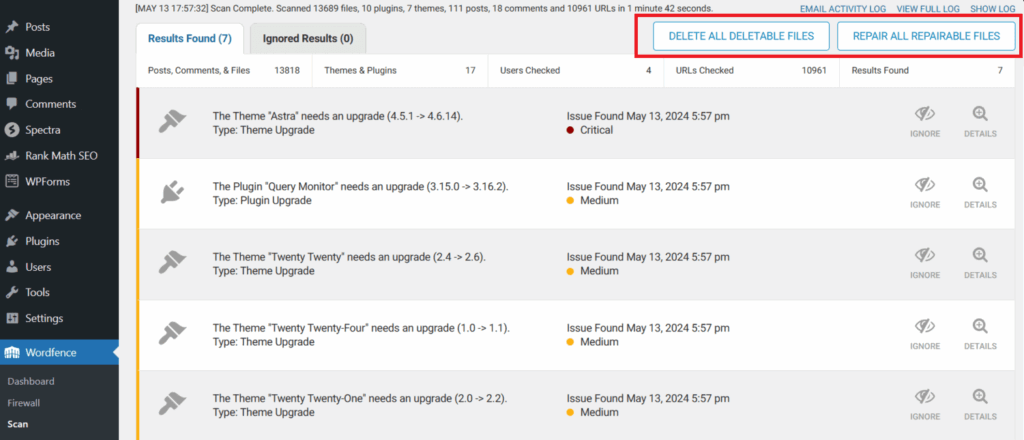
Pro Tip: Wenn Sie sich nicht sicher sind, verwenden Sie die Option „Datei anzeigen“, um den Code zu prüfen. Achten Sie auf verschleierten PHP-Code oder unbekannte Base64-Codierungen – klassische Anzeichen von Malware.
🔹 Schritt 5: Blockieren Sie bösartige IPs und Benutzer
Gehen Sie zu Wordfence > Tools > Live Traffic, um verdächtige IP-Adressen und Bots zu identifizieren. Sie können IPs blockieren direkt von diesem Bildschirm aus und weiteren Zugriff verhindern.
Optional: Upgrade auf Wordfence Premium
Während die kostenlose Version leistungsstark ist, Wordfence Premium fügt wesentliche Funktionen hinzu wie:
- Echtzeit-Firewall-Regel-Updates
- Ländersperrung
- Geplante Scans
- Echtzeit-IP-Blacklist
Dies ist besonders nützlich für Websites mit hohem Traffic oder für Unternehmen, die sich keine Ausfallzeiten leisten können.
Bewährte Verfahren zur Vermeidung zukünftiger Malware-Angriffe
Auch nachdem Malware entfernt wurde, ist die Sauberkeit Ihrer Website eine fortlaufende Aufgabe. Hier sind einige wichtige Tipps:
- ✅ WordPress, Plugins und Themes auf dem neuesten Stand halten
- ✅ Verwenden Sie starke Passwörter und beschränken Sie den Administratorzugriff.
- ✅ Aktivieren Sie die Zwei-Faktor-Authentifizierung
- ✅ Planen Sie regelmäßige Wordfence-Scans
- ✅ Installiere Plugins und Themes nur aus vertrauenswürdigen Quellen
Abschließende Gedanken
Das Entfernen von Malware von Ihrer WordPress-Website muss kein Albtraum sein. Mit Wordfence können selbst technisch unerfahrene Benutzer ihre Websites in wenigen Klicks erkennen, bereinigen und absichern. Warten Sie nicht auf einen Sicherheitsverstoß – handeln Sie jetzt, um Ihre digitale Präsenz zu schützen.
Installieren Sie Wordfence noch heute und schlafen Sie ruhig, in dem Wissen, dass Ihre Website in sicheren Händen ist.
Bereit für eine sicherere, schnellere Website?
Kombinieren Sie die Leistungsfähigkeit von Wordfence mit unserem sicheren WordPress-Hosting für unschlagbare Leistung und Schutz. 👉 Entdecken Sie Unsere Hosting-Pläne